แก้ไข AdbwinApi.dll ไม่พบข้อผิดพลาดใน Windows 10
เผยแพร่แล้ว: 2022-06-27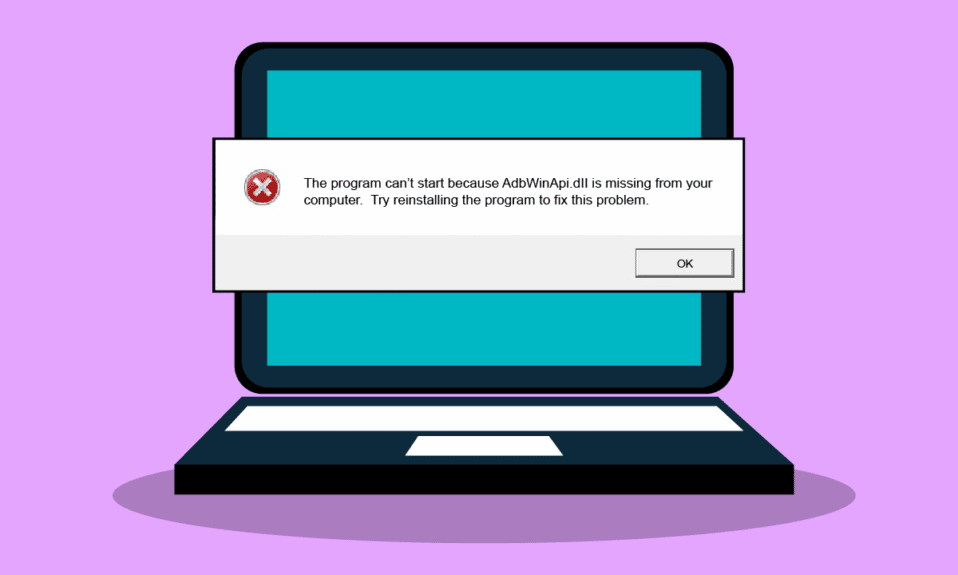
คุณอาจสับสนบ่อยครั้งเนื่องจากโปรแกรมที่เพิ่งทำงานไม่เริ่มทำงาน คุณอาจเพิ่งลงชื่อเข้าใช้ Skype และ Photoshop แต่จู่ๆ คุณอาจลงเอยด้วยการดาวน์โหลดและแก้ไขข้อผิดพลาด AdbwinApi dll ที่หายไป หากคุณกำลังประสบปัญหาเดียวกันไม่ต้องกังวลเลย ในคู่มือนี้ เราได้อธิบายสิ่งที่เป็น AdbwinApi.dll และวิธีการแก้ไข AdbwinApi.dll ที่ขาดหายไป ดังนั้นอ่านต่อ!
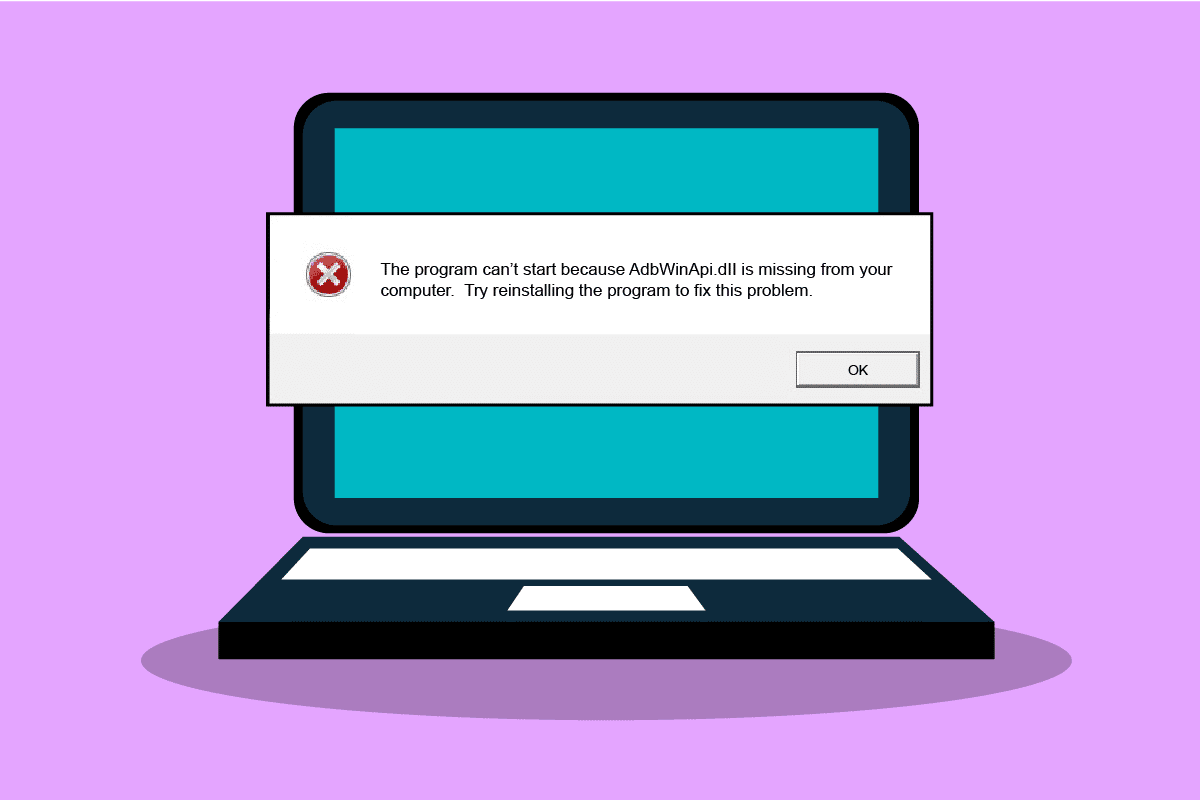
สารบัญ
- วิธีแก้ไข AdbwinApi.dll ไม่พบข้อผิดพลาดใน Windows 10
- อะไรทำให้ AdbwinApi DLL ไม่มีข้อผิดพลาด
- วิธีที่ 1: ใช้การทำงานอัตโนมัติเพื่อลบข้อมูลที่ไม่ได้ใช้
- วิธีที่ 2: คัดลอก AdbwinApi.dll ไปยัง Unlock Folder
- วิธีที่ 3: ลงทะเบียนไฟล์ AdbwinApi.dll
- วิธีที่ 4: ซ่อมแซมไฟล์ระบบ
- วิธีที่ 5: เรียกใช้ Malware Scan
- วิธีที่ 6: ติดตั้ง Microsoft Visual C ++ Package ใหม่
- วิธีที่ 7 อัปเดต Windows
- วิธีที่ 8: ติดตั้งแอปที่ขัดแย้งอีกครั้ง
- วิธีที่ 9: ทำการคืนค่าระบบ
- วิธีที่ 10: รีเซ็ต PC
วิธีแก้ไข AdbwinApi.dll ไม่พบข้อผิดพลาดใน Windows 10
AdbwinApi dll ไม่มีข้อผิดพลาดในคอมพิวเตอร์ของคุณ เป็นข้อผิดพลาดมาตรฐานในพีซีที่ใช้ Windows ที่เกิดขึ้นเนื่องจากสาเหตุหลายประการ ต่อไปนี้คือประเด็นบางประการที่ควรทราบเกี่ยวกับไฟล์ AdbwinApi.dll
- AdbwinApi.dll เป็นไฟล์ DLL (Dynamic Link Library) ที่เรียกว่า Android ADB API AdbwinApi.dll เป็นส่วนหนึ่งของโปรแกรมของ Android SDK ซึ่งพัฒนาโดย Google, inc
- ไฟล์ Dynamic Link Library (DLL) ทำงานเมื่อโปรแกรมเฉพาะต้องการไฟล์ หากไฟล์นี้สูญหายหรือเสียหาย ผู้ใช้ต้องเผชิญกับข้อผิดพลาด โปรแกรมไม่สามารถเริ่มทำงานได้เนื่องจาก AdbwinApi.dll หายไปจากคอมพิวเตอร์ของคุณ ซึ่งทำให้แอปพลิเคชันหยุดทำงาน
- ไฟล์นี้จำเป็นในบางแอพพลิเคชั่นหรือเกมเพื่อให้ทำงานได้อย่างถูกต้อง หาก AdbwinApi.dll ไม่มีอยู่ในแอปพลิเคชันหรือเกมของคุณ ระบบจะแสดงข้อผิดพลาดบางอย่างทุกครั้งที่คุณพยายามเปิดแอปพลิเคชันหรือเกม
- เมื่อมีการแจ้งเตือนไฟล์ที่หายไป ผู้ใช้มักจะดาวน์โหลด AdbwinApi.dll
- ขอแนะนำให้คุณติดตั้งแพ็คเกจจากเว็บไซต์อย่างเป็นทางการ เช่น เว็บไซต์ DLL Kit ดังนั้นคอมพิวเตอร์ของคุณจะได้รับการป้องกันจากภัยคุกคามหรือการโจมตีของมัลแวร์ นี่คือรายละเอียดบางส่วนที่คุณต้องจดบันทึกไว้
- เวอร์ชันของไฟล์: 2.0.0.0
- ขนาดไฟล์: 94.00 KB
- ผลรวมของไฟล์ MD5: 47A6EE3F186B2C2F5057028906BAC0C6
- ผลรวมของไฟล์ SHA1: FDE9C22A2CFCD5E566CEC2E987D942B78A4EEAE8
อะไรทำให้ AdbwinApi DLL ไม่มีข้อผิดพลาด
เราได้รวบรวมรายงานจำนวนมากจากแพลตฟอร์มการสนทนาออนไลน์หลายแห่ง และรวมรายการสาเหตุที่ทำให้เกิดปัญหา AdbwinApi.dll หายไปในคอมพิวเตอร์ Windows 10 ของคุณ การวิเคราะห์สาเหตุที่ทำให้เกิดข้อผิดพลาดเป็นขั้นตอนแรกในการแก้ไขปัญหา
- ไฟล์ AdbwinApi dll ไม่ได้ลงทะเบียนกับอุปกรณ์ของคุณอย่างถูกต้อง
- การปรากฏตัวของไฟล์ที่เสียหายบนพีซี
- การโจมตีของมัลแวร์
- ระบบปฏิบัติการ Windows ที่ล้าสมัย
- เวอร์ชัน Windows เข้ากันไม่ได้
ต่อไปนี้เป็นวิธีแก้ไขปัญหาที่น่าทึ่ง 10 วิธีซึ่งจะช่วยคุณแก้ไขปัญหาที่ขาดหายไปของ AdbwinApi.dll ปฏิบัติตามตามลำดับเดียวกันเพื่อให้ได้โซลูชันที่โดดเด่น
วิธีที่ 1: ใช้การทำงานอัตโนมัติเพื่อลบข้อมูลที่ไม่ได้ใช้
ผู้ใช้หลายคนรู้สึกรำคาญกับ AdbwinApi.dll ที่หายไปจาก Windows 10 ทุกครั้งที่สตาร์ทพีซี คุณอาจเพิ่งลบ Android Debug Bridge หรือ Android SDK ไปเมื่อไม่นานนี้โดยไม่มีช่องทางที่เป็นทางการ คุณจะลบสตูดิโอ Android หรือแอปพลิเคชันอื่นๆ ที่เรียกใช้บ่อยใน AdbwinApi.dll หากคุณไม่ทำ อาจเป็นเพราะไวรัสอาจติด AdbwinApi.dll
Windows ถูกบังคับให้แสดงการแจ้งเตือนแบบผุดขึ้นว่า AdbwinApi.dll ไม่มี Windows 10 เมื่อใดก็ตามที่สิ่งนี้เกิดขึ้น หากคุณเบื่อกับการที่ AdbwinApi.dll หายไป และหากคุณกำลังมองหาวิธีแก้ไข มีฟรีแวร์ที่เรียกว่า Autoruns ซึ่งพัฒนาโดยวิศวกรของ Microsoft และช่วยให้ระบุและจัดการกับรีจิสตรีคีย์และสตาร์ทอัพที่ไม่ได้ใช้ได้ง่ายขึ้น รายการ นี่คือคำแนะนำในการใช้ Autoruns เพื่อลบการเริ่มต้นที่ไม่ได้ใช้
1. ไปที่หน้าดาวน์โหลด Autoruns สำหรับ Windows
2. ตอนนี้ คลิกที่ Autoruns และ Autorunsc hyperlink เพื่อติดตั้งไฟล์
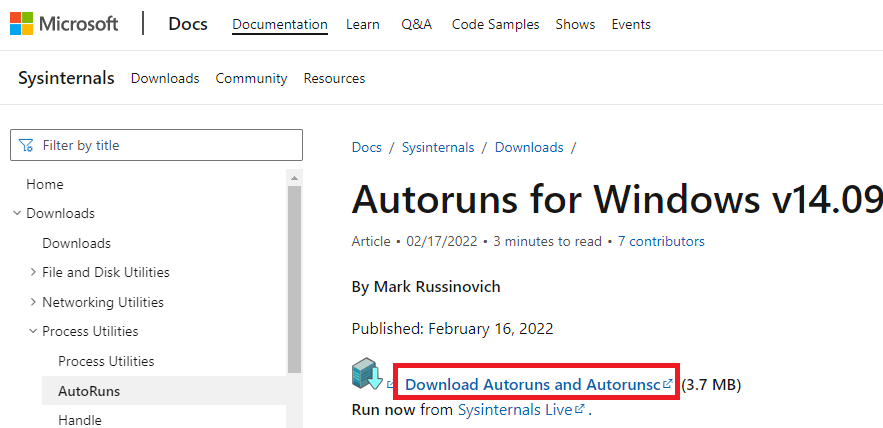
3. เมื่อดาวน์โหลดไฟล์บนพีซีของคุณแล้ว ให้ ดึงข้อมูล ของไฟล์เก็บถาวรโดยใช้ซอฟต์แวร์คลายการบีบอัด
หมายเหตุ: หากโฟลเดอร์เก็บถาวรไม่มีโฟลเดอร์รูท คุณสามารถสร้างโฟลเดอร์ใหม่สำหรับสิ่งนั้นได้
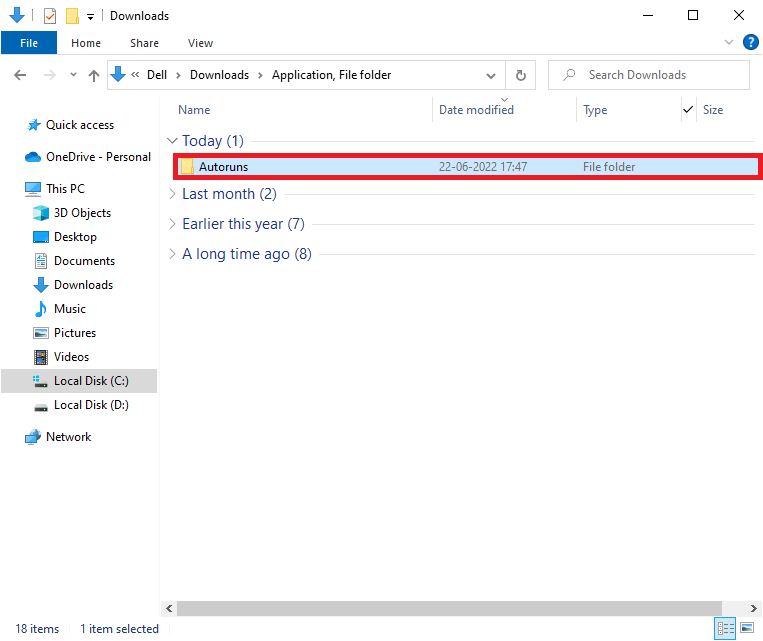
4. ตอนนี้ เปิดโฟลเดอร์ Autoruns ที่คุณสร้างขึ้น และดับเบิลคลิกที่ Autoruns.exe ซึ่งจะเปิดซอฟต์แวร์ขึ้นมา
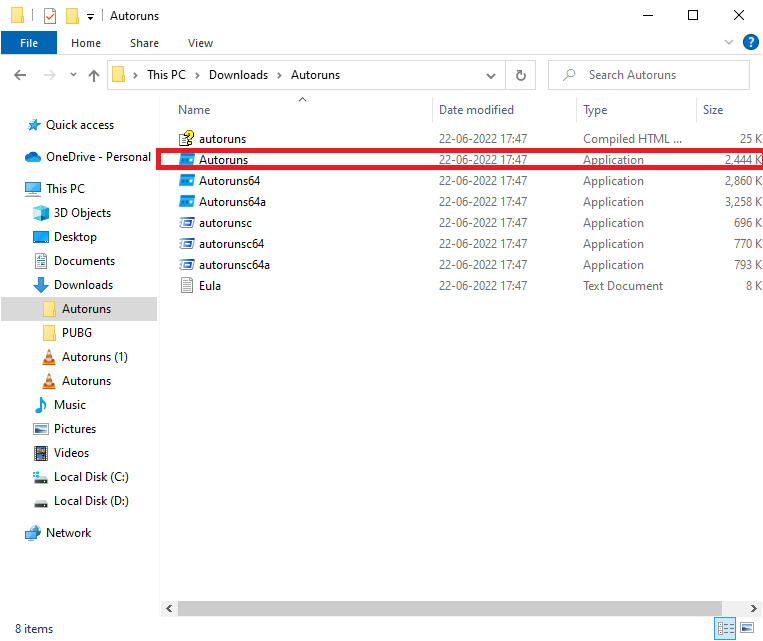
5. รอให้แอปเปิดขึ้นมาและหน้าจอพร้อมเมนูทุกอย่างจะเปิดขึ้น
หมายเหตุ : โปรดทราบว่าจะใช้เวลาสักครู่ขึ้นอยู่กับข้อกำหนดของพีซีของคุณ
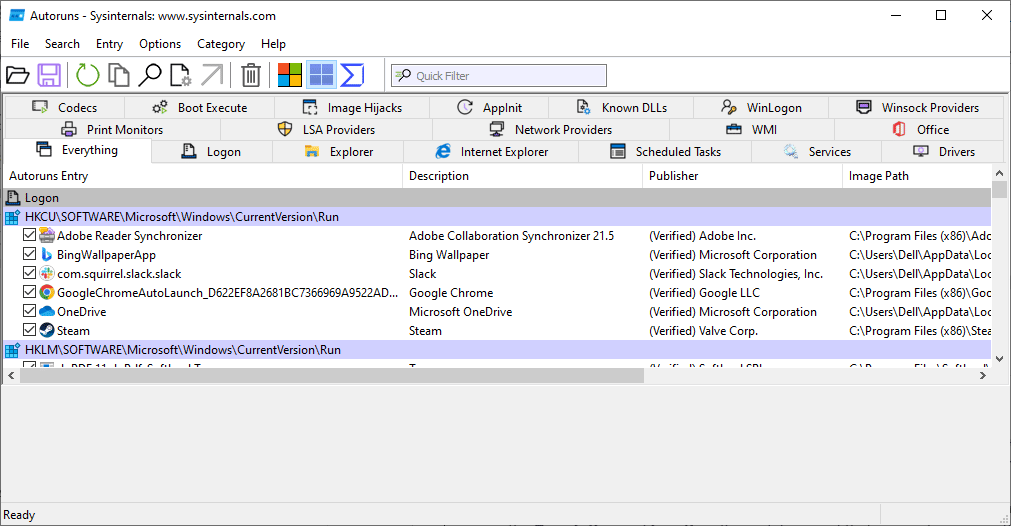
6. ตอนนี้ ให้กด Ctrl+ F พร้อมกันซึ่งจะเปิดฟังก์ชันการค้นหา พิมพ์ชื่อของโปรแกรมในฟังก์ชันการค้นหา แล้วคลิก Find Next
7. คลิกขวาที่โปรแกรมที่คุณใช้ไม่มีอยู่หรือไม่มีในพีซีของคุณแล้วคลิก ลบ
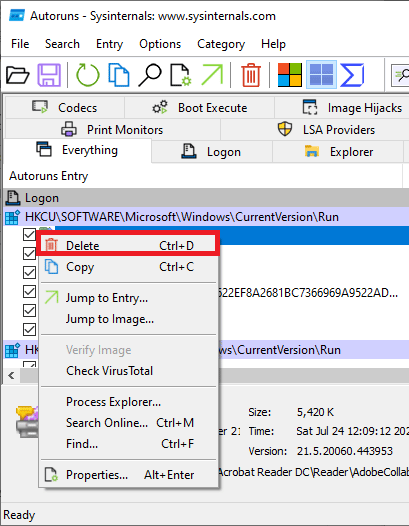
8. หลังจากจัดการกับกรณีแรก ใช้ฟังก์ชันการค้นหาอีกครั้ง และทำซ้ำขั้นตอนที่ 6 ด้วยฟังก์ชันการค้นหา และจัดการกับรายการที่มี AdbWinAPi.dll
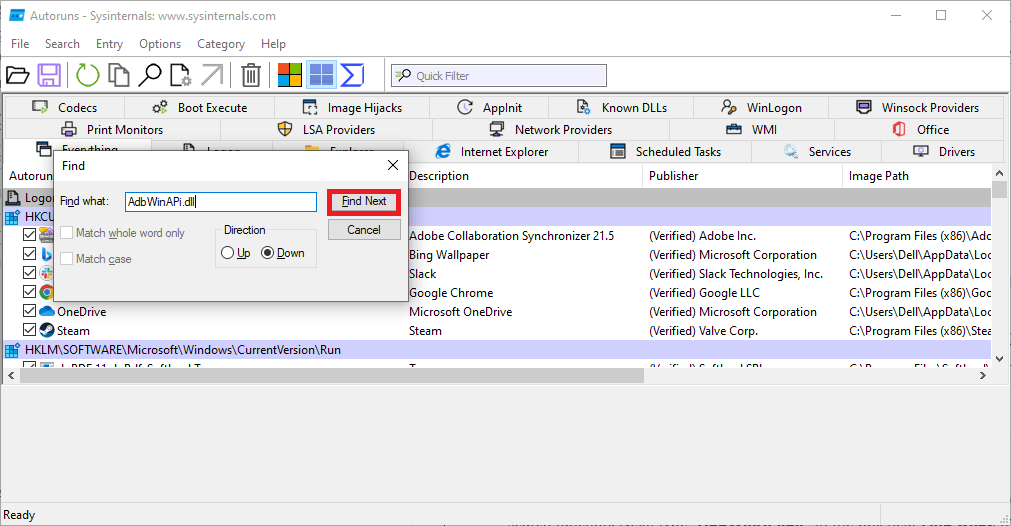
9. หลังจากจัดการกับรายการแล้ว ให้ปิดการทำงาน อัตโนมัติ และ รีบูต เครื่องพีซีของคุณ ตอนนี้ข้อผิดพลาด AdbwinApi.dll หายไป Windows 10 ควรได้รับการแก้ไข
วิธีที่ 2: คัดลอก AdbwinApi.dll ไปยัง Unlock Folder
เมื่อคุณพยายามปลดล็อกโปรแกรมโหลดบูตบนอุปกรณ์ คุณอาจเผชิญกับการดาวน์โหลดและแก้ไขปัญหา AdbwinApi dll ที่หายไป ปัญหานี้มักเกิดขึ้นเนื่องจาก AdbwinAPi.dll, Fastboot.exe, adb.exe ไม่มีอยู่ในโฟลเดอร์ที่เก็บไฟล์ปลดล็อกไว้ หรือเนื่องจากพีซีของผู้ใช้ไม่มี Android SDK นี่คือรายละเอียดเพื่อให้แน่ใจว่าคุณมีข้อกำหนดทั้งหมดที่จำเป็นสำหรับการปลดล็อกโปรแกรมโหลดบูตของโทรศัพท์ของคุณและเพื่อแก้ปัญหาการดาวน์โหลดและแก้ไขข้อผิดพลาด AdbwinApi dll ที่ขาดหายไป
1. ก่อนที่คุณจะเริ่ม ให้ตรวจสอบว่าคุณได้ติดตั้ง Android SDK บนพีซีของคุณหรือไม่ หากคุณมี Eclipse, Android Studio หรือ IDE อื่นอยู่แล้ว คุณจะมี Android SDK อยู่แล้วในพีซีของคุณ หากคุณไม่มีในคอมพิวเตอร์ คุณสามารถดาวน์โหลดได้จากเว็บไซต์ทางการของผู้พัฒนา Android
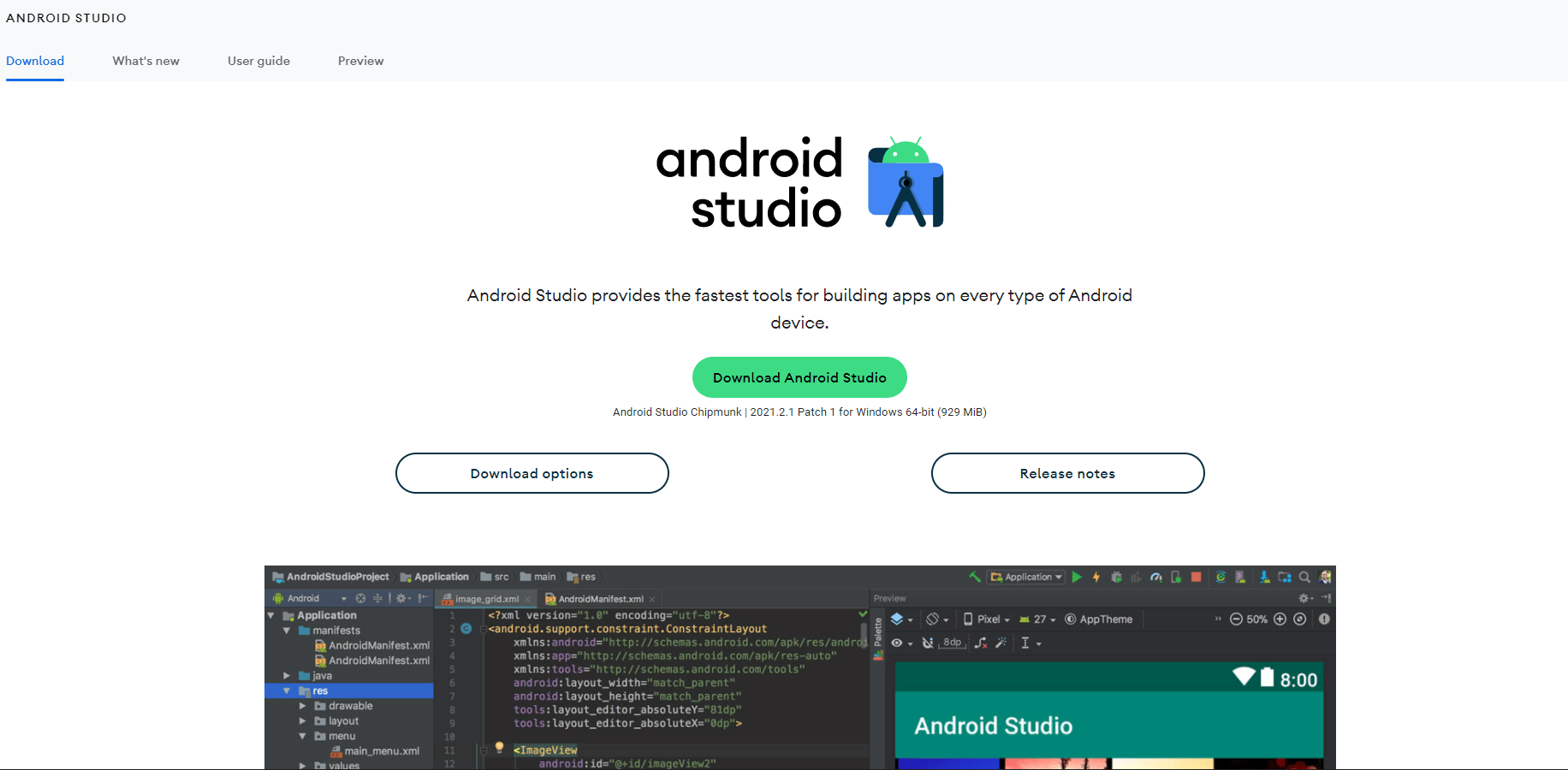
2. ย้ายไปยังส่วน เครื่องมือบรรทัดคำสั่งเท่านั้น และดาวน์โหลดเวอร์ชันสำหรับ Windows
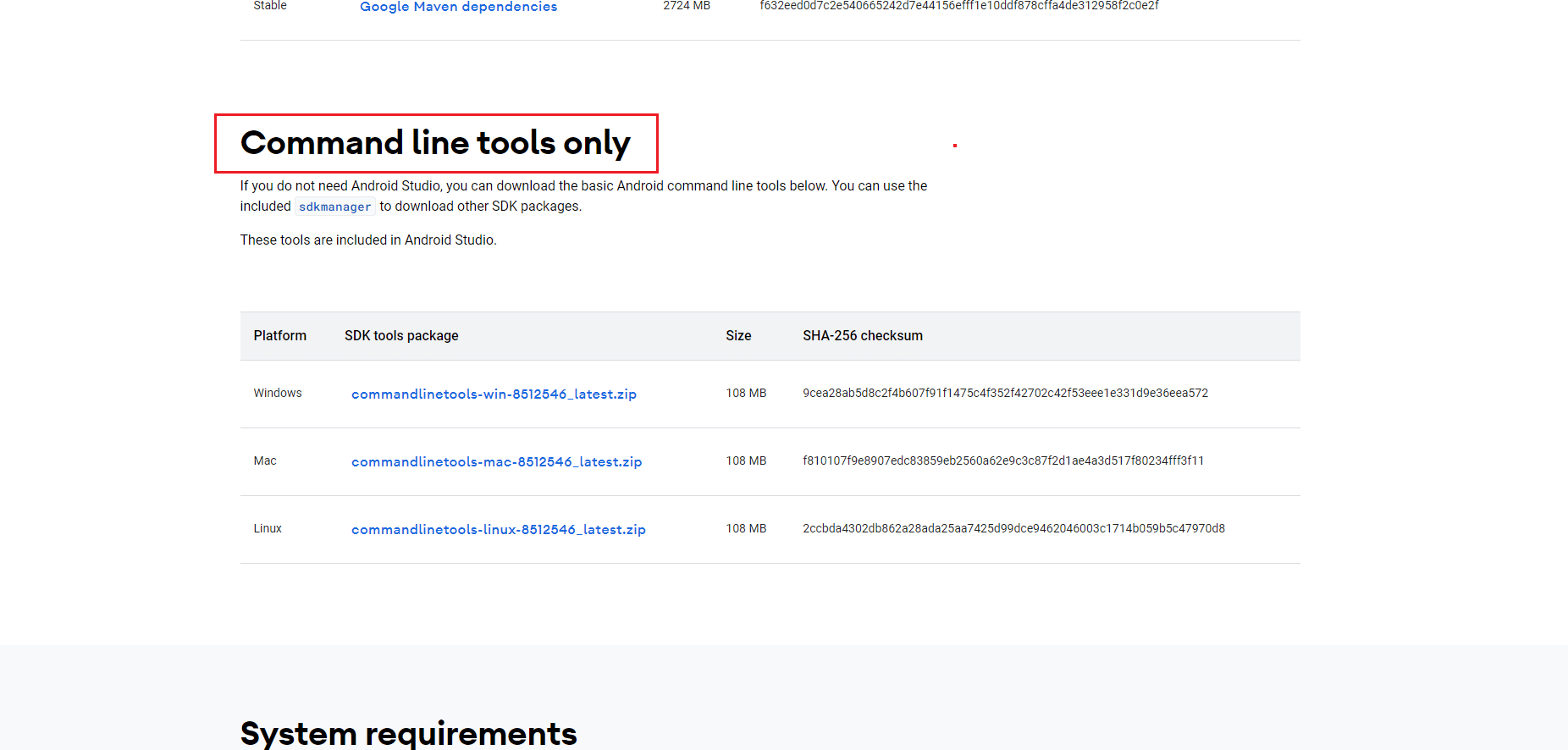
3. หลังจากติดตั้ง Android SDK บนคอมพิวเตอร์ของคุณแล้ว ให้ไปที่โฟลเดอร์ของการติดตั้ง SDK ตำแหน่งเริ่มต้นคือ c:\ android-SDK-windows
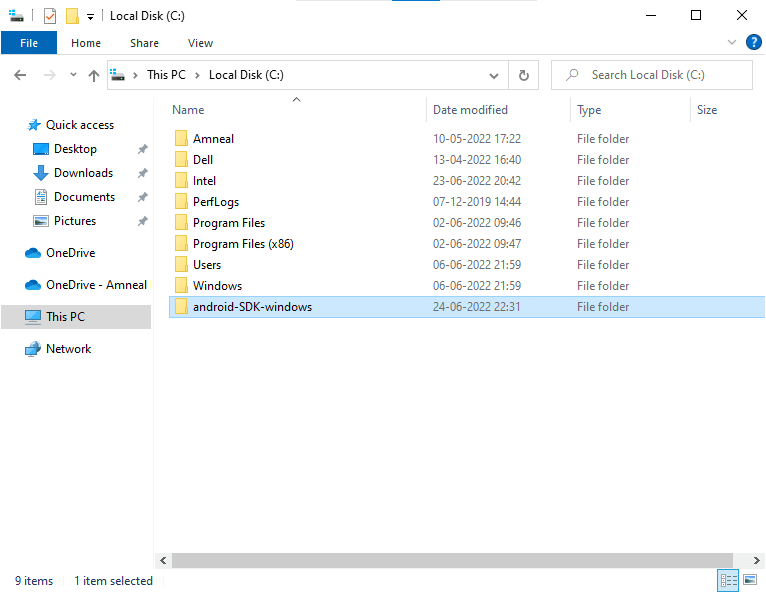
4. คัดลอก ไฟล์ ตามรายการด้านล่าง และไฟล์เหล่านั้นจะอยู่ใน โฟลเดอร์เครื่องมือแพลตฟอร์ม
- adb.exe
- adbWinApi.dll
- Fastboot.exe
5. วางไฟล์ทั้งสามนี้ลงในโฟลเดอร์ที่มีไฟล์ที่จำเป็นในการปลดล็อกโทรศัพท์ของคุณเพื่อดำเนินการปลดล็อกต่อไป
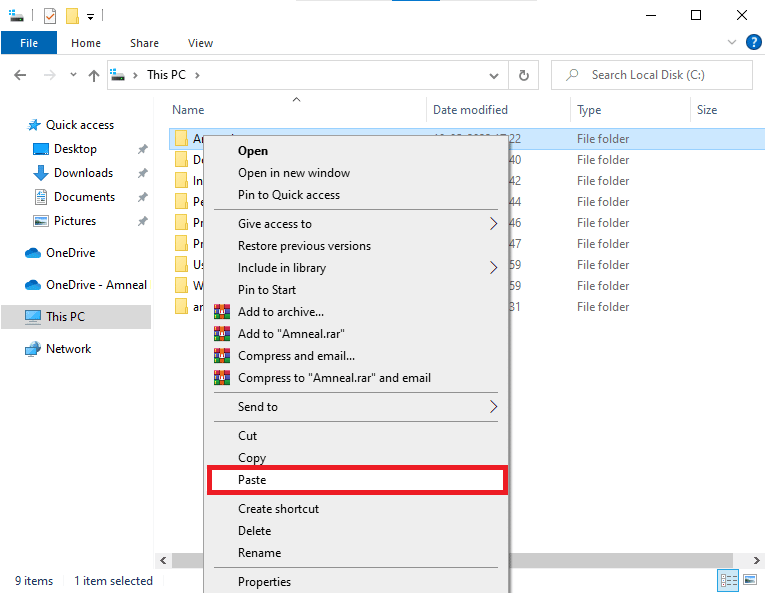
6. ตอนนี้คุณสามารถทำให้เสร็จได้โดยไม่เห็นข้อผิดพลาดที่ ขาดหายไปของ AdbwinApi.dll
อ่านเพิ่มเติม: แก้ไข VCRUNTIME140.dll หายไปจาก Windows 10
วิธีที่ 3: ลงทะเบียนไฟล์ AdbwinApi.dll
ผู้ใช้บางคนรายงานว่าข้อผิดพลาด AdbwinApi.dll หายไป Windows 10 ได้รับการแก้ไขแล้วโดยการลงทะเบียน AdbwinApi.dll ทำตามขั้นตอนด้านล่างเพื่อแก้ไขปัญหา
1. กด ปุ่ม Windows และพิมพ์ command prompt จากนั้นคลิกที่ตัวเลือก Run as administrator
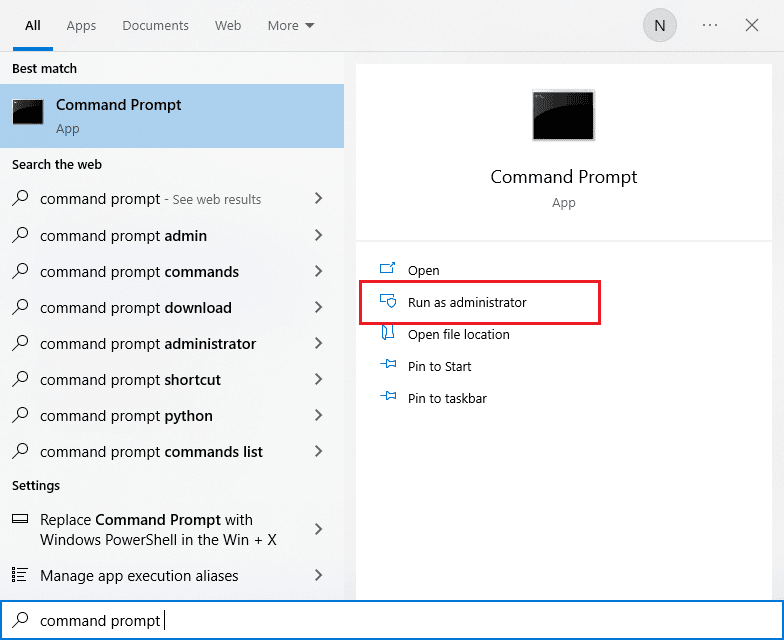
2. พิมพ์คำสั่ง regsvr32 ADBWINAPI.DLL และกดปุ่ม Enter
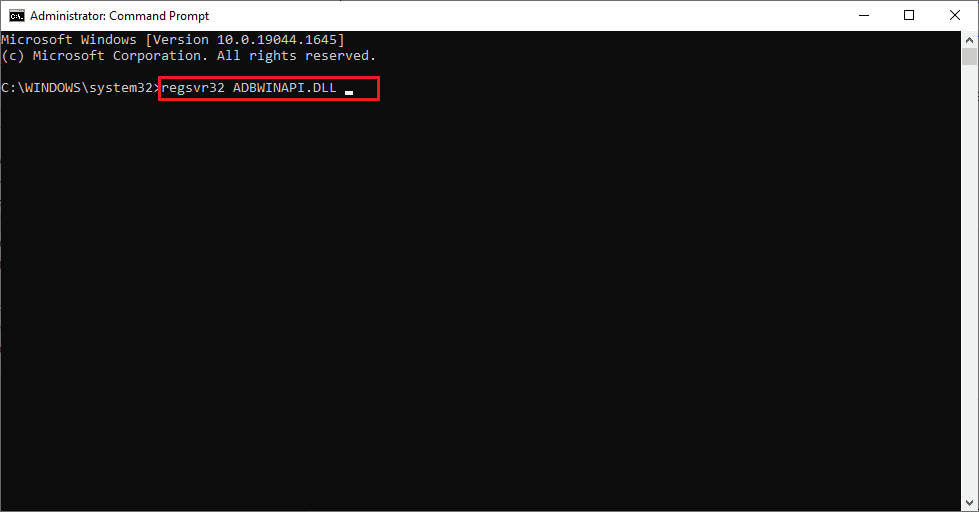

3. รอจนกว่า Windows จะลงทะเบียน DLL
4. สุดท้าย รีสตาร์ทพีซี และดูว่าข้อผิดพลาด AdbwinApi.dll หายไป ได้รับการแก้ไขแล้วหรือไม่
วิธีที่ 4: ซ่อมแซมไฟล์ระบบ
SFC (System File Checker) เป็นเครื่องมือที่มีประโยชน์ในระบบปฏิบัติการ Windows การสแกน SFC เป็นวิธีที่เร็วที่สุดในการค้นหาและแก้ไขไฟล์ที่เสียหายของระบบโดยอัตโนมัติ
หากคุณสงสัยว่าจะซ่อมแซมไฟล์ที่เสียหายได้อย่างไร โปรดอ่านคำแนะนำเกี่ยวกับวิธีซ่อมแซมไฟล์ระบบใน Windows 10 และทำตามขั้นตอนตามคำแนะนำในการซ่อมแซมไฟล์ที่เสียหาย
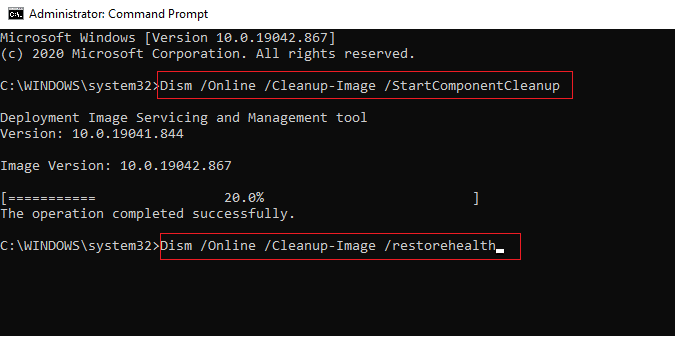
อ่านเพิ่มเติม: แก้ไขกระบวนการให้บริการโฮสต์ DISM การใช้งาน CPU สูง
วิธีที่ 5: เรียกใช้ Malware Scan
มัลแวร์ในคอมพิวเตอร์ของคุณอาจทำให้ไฟล์ DLL ในคอมพิวเตอร์เสียหายได้ โดยพยายามแทนที่ไฟล์ต้นฉบับด้วยไฟล์ที่เสียหาย หากคุณเดาว่าการโจมตีของไวรัสรบกวนกระบวนการ โปรดอ่านคู่มือของเรา ฉันจะเรียกใช้การสแกนไวรัสบนคอมพิวเตอร์ของฉันได้อย่างไร และดำเนินการตามขั้นตอนเดียวกัน ซึ่งจะช่วยคุณแก้ไข AdbwinApi.dll ไม่มีข้อผิดพลาด
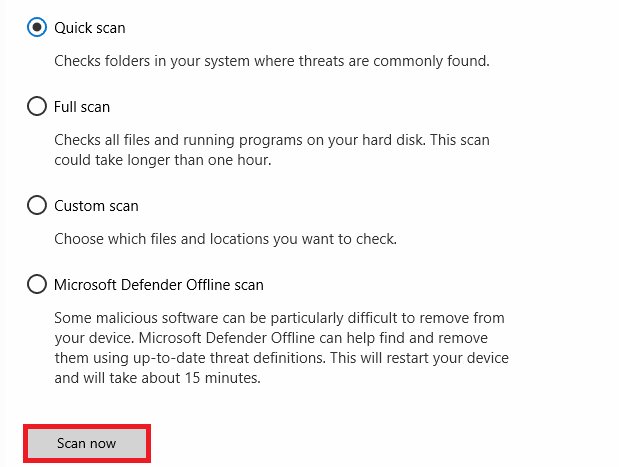
หากต้องการลบโปรแกรมที่เป็นอันตรายในคอมพิวเตอร์ของคุณ ให้ทำตามคำแนะนำในคู่มือของเรา วิธีลบมัลแวร์ออกจากพีซีของคุณใน Windows 10
วิธีที่ 6: ติดตั้ง Microsoft Visual C ++ Package ใหม่
Microsoft Visual C++ เป็นส่วนประกอบซอฟต์แวร์ที่จำเป็นซึ่งจำเป็นต้องติดตั้งบนคอมพิวเตอร์ของคุณเพื่อให้โปรแกรมทำงานได้อย่างราบรื่น แพ็คเกจนี้ทำงานในพื้นหลังเมื่อคุณเรียกใช้เกมหรือเนื้อหากราฟิก ดาวน์โหลดและแก้ไข AdbwinApi dll ที่หายไป Windows 10 อาจปรากฏขึ้นเนื่องจาก Microsoft Visual C ++ Redistributable Package เสียหาย ดังนั้น สิ่งที่คุณต้องทำตอนนี้คือตรวจสอบว่ามีการอัปเดตใดๆ ให้ใช้งานหรือติดตั้งแพ็คเกจในขั้นตอนสุดท้ายหรือไม่
1. กด ปุ่ม Windows พิมพ์ Control Panel แล้วคลิก Open
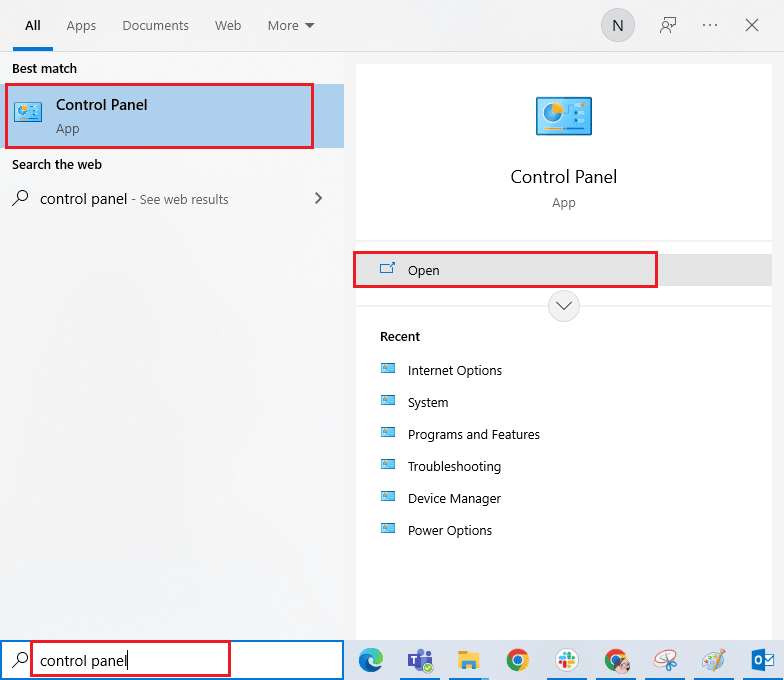
2. ตั้งค่า View by > Category จากนั้นคลิกที่ Uninstall a program ใต้เมนู Programs ดังภาพ
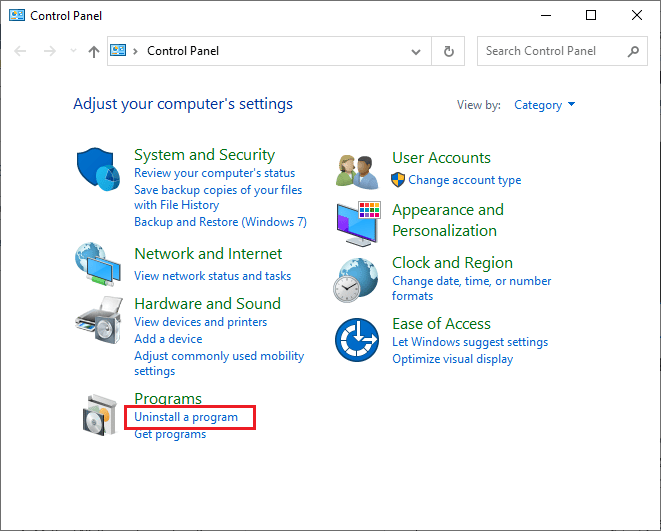
3. เลือกแพ็คเกจ Microsoft Visual C Redistributable และคลิกที่ตัวเลือก ถอนการติดตั้ง
หมายเหตุ: ในบทความนี้ มีการสาธิตขั้นตอนการติดตั้งแพ็คเกจใหม่อีกครั้ง ทำซ้ำขั้นตอนเพื่อติดตั้งแพ็คเกจใหม่ทั้งหมด
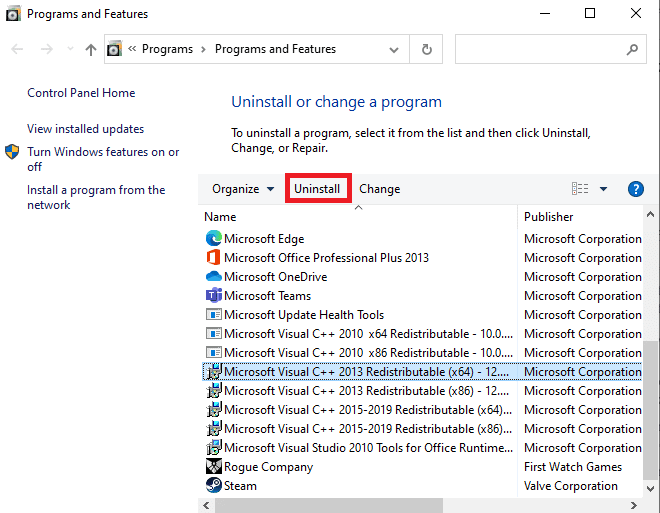
4. ทำตามคำแนะนำบนหน้าจอเพื่อดำเนินการให้เสร็จสิ้น
5. ตอนนี้ ไปที่ไซต์ดาวน์โหลดอย่างเป็นทางการของ Visual C++ Redistributable และดาวน์โหลดแพ็คเกจโดยทำตามคำแนะนำบนหน้าจอ
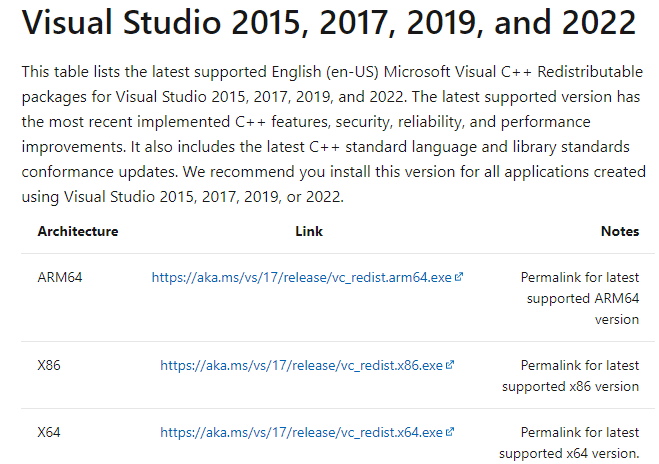
ไลบรารี Visual C++ บางส่วนแสดงอยู่ที่นี่
- mfc140u.dll
- mfcm140.dll
- mfcm140u.dll
- mfc140chs.dll
- mfc140cht.dll
- ucrtbase.dll
- vruntime140.dll
- msvcp140.dll
- concrt140.dll
- vccorlib140.dll
- vcamp140.dll
อ่านเพิ่มเติม: แก้ไขข้อผิดพลาดรันไทม์ C++ บน Windows 10
วิธีที่ 7 อัปเดต Windows
ดาวน์โหลดและแก้ไข AdbwinApi dll ที่หายไปสามารถแก้ไขได้โดยการอัปเดต Windows อย่างง่าย ข้อผิดพลาดทั้งหมดของ AdbwinApi.dll หายไป Windows 10 จะได้รับการแก้ไขโดยการอัปเดตระบบปฏิบัติการของคุณเป็นเวอร์ชันล่าสุด ข้อบกพร่องทั้งหมดในคอมพิวเตอร์ของคุณสามารถแก้ไขได้โดยการอัปเดต Windows เท่านั้น ในการแก้ไขปัญหาทั้งหมด ให้ตรวจสอบว่าระบบปฏิบัติการของคุณได้รับการอัปเดตโดยทำตามคำแนะนำของเรา วิธีดาวน์โหลดและติดตั้ง Windows 10 อัปเดตล่าสุด
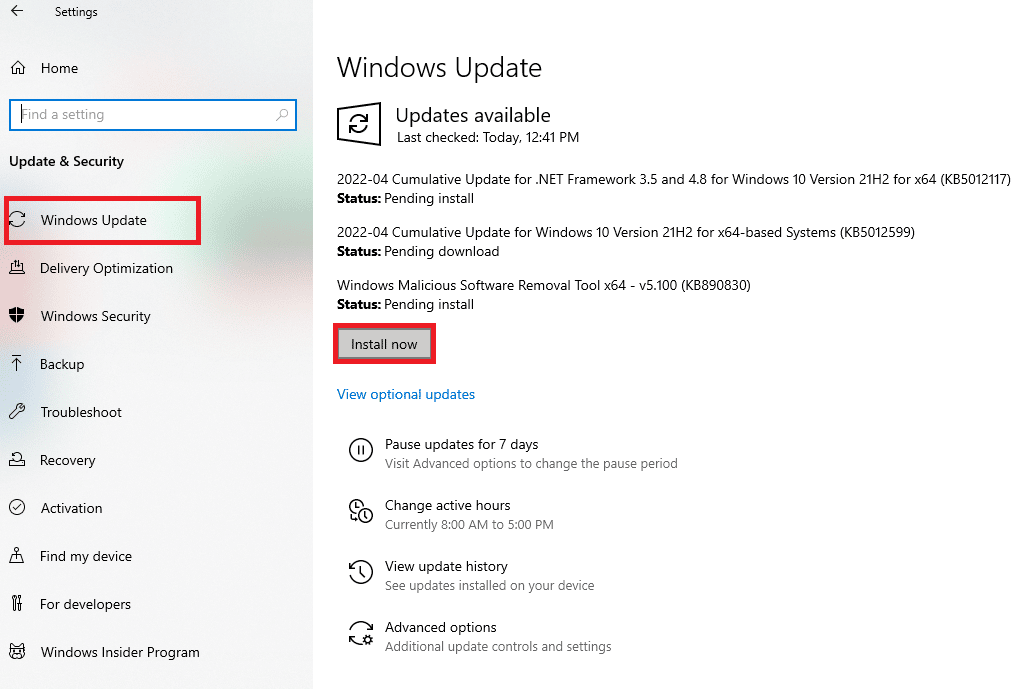
เมื่อคุณอัปเดตระบบปฏิบัติการแล้ว ให้ตรวจสอบว่าปัญหาได้รับการแก้ไขหรือไม่
วิธีที่ 8: ติดตั้งแอปที่ขัดแย้งอีกครั้ง
หากคุณยังคงพบข้อผิดพลาด AdbwinApi.dll ที่หายไปใน Windows 10 ให้ลองติดตั้งแอปที่ขัดแย้งกันใหม่หลังจากถอนการติดตั้งอย่างถูกต้อง
หมายเหตุ: ที่นี่ ซูม เป็นตัวอย่าง ทำตามขั้นตอนตามแอปที่ขัดแย้งกันของคุณ
1. เปิด แผงควบคุม จากแถบ ค้นหาของ Windows
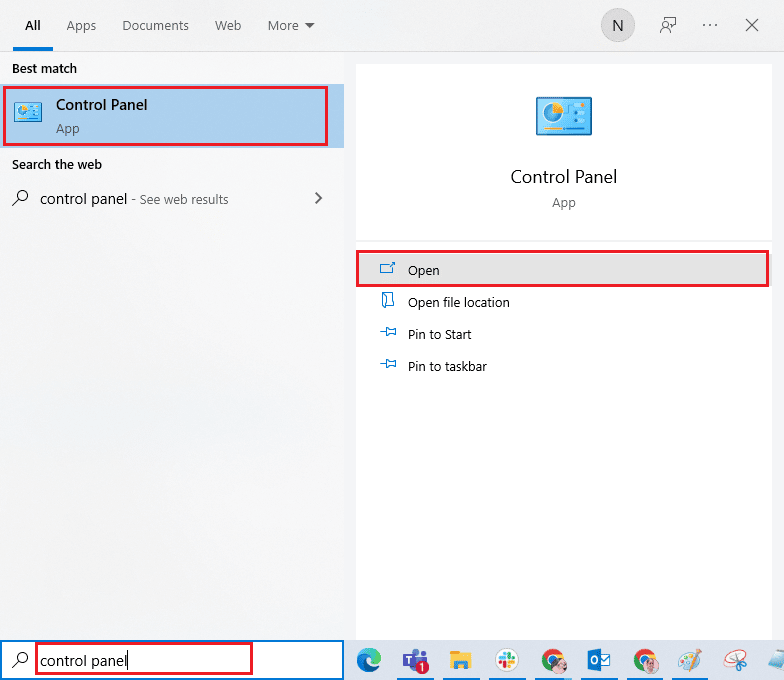
2. ตั้งค่า View by > Large icons จากนั้นเลือกตัวเลือก Programs and Features
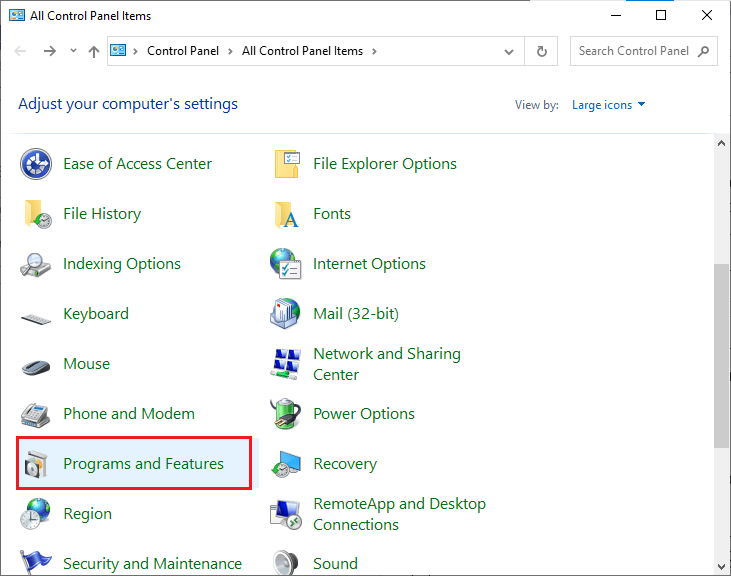
3. จากนั้นเลื่อนลงและคลิกที่ Zoom แล้วเลือกตัวเลือก ถอนการติดตั้ง
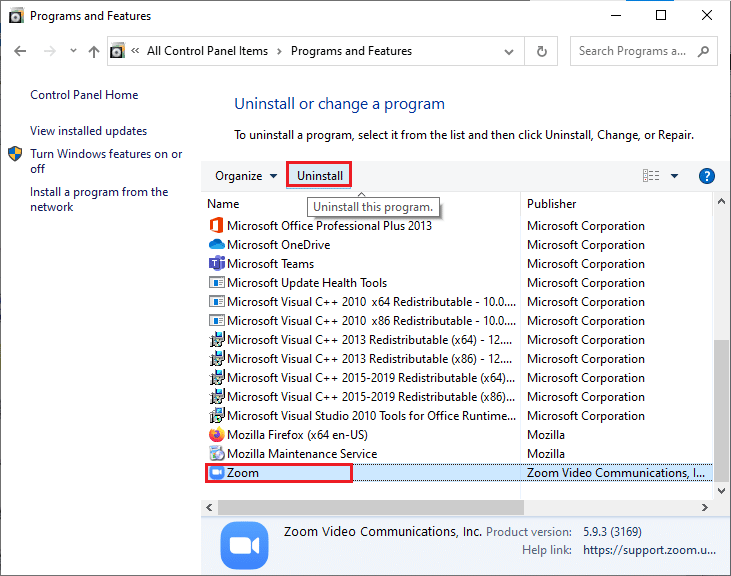
4. จากนั้น ยืนยันข้อความแจ้ง หากมี และรอจนกว่าแอปจะถูกถอนการติดตั้งบนอุปกรณ์ของคุณ จากนั้น รีบูตเครื่องพีซี
5. ไปที่หน้าดาวน์โหลดอย่างเป็นทางการของ Zoom และคลิกที่ปุ่ม ดาวน์โหลด ตามภาพ
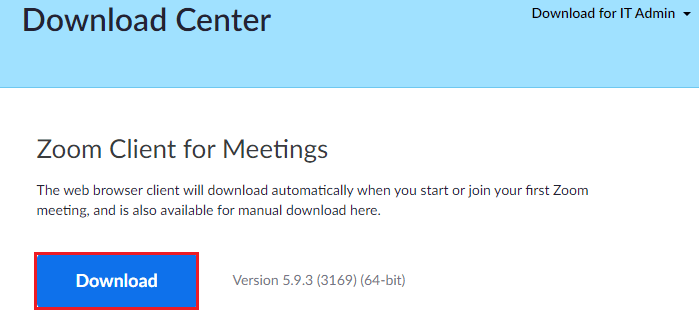
6. ตอนนี้ ไปที่การ ดาวน์โหลดของฉัน และเปิดไฟล์ ZoomInstaller
7. ทำตาม คำแนะนำบนหน้าจอ เพื่อทำการติดตั้งบนพีซีของคุณให้เสร็จสิ้น
สุดท้าย คุณได้ติดตั้ง Zoom ใหม่บนคอมพิวเตอร์ของคุณ มันจะแก้ไขปัญหาทั้งหมดที่เกี่ยวข้องกับแอพ
อ่านเพิ่มเติม : แก้ไขคำขอล้มเหลวเนื่องจากข้อผิดพลาดฮาร์ดแวร์อุปกรณ์ร้ายแรง
วิธีที่ 9: ทำการคืนค่าระบบ
มีหลายกรณีที่ Windows Update เวอร์ชันล่าสุดอาจทำลายระบบไร้สายของคอมพิวเตอร์ของคุณ ปัญหานี้เกิดขึ้นเมื่อ Windows เวอร์ชันปัจจุบันของคุณรบกวนการกำหนดค่าเครือข่ายที่มีอยู่ การกู้คืนระบบจะทำให้คอมพิวเตอร์ของคุณทำงานได้อย่างราบรื่นโดยไม่มีปัญหาใดๆ ดังนั้น ให้ลองกู้คืนคอมพิวเตอร์ของคุณเพื่อแก้ไขข้อผิดพลาด AdbwinApi.dll ที่หายไป โดยทำตามคำแนะนำของเราเกี่ยวกับวิธีใช้การคืนค่าระบบใน Windows 10 และใช้คำแนะนำตามที่แสดง
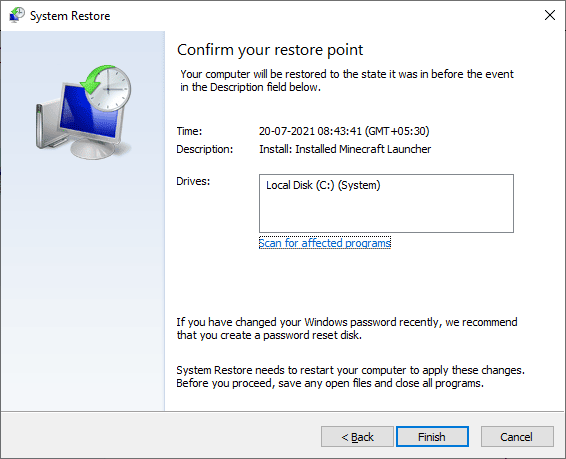
หลังจากกู้คืนพีซี Windows 10 ของคุณแล้ว ให้ตรวจสอบว่าสามารถใช้กล้องของคุณได้หรือไม่
วิธีที่ 10: รีเซ็ต PC
หากไม่มีวิธีการใดที่ช่วยคุณแก้ไข AdbwinApi.dll ที่หายไป คุณจะต้องทำความสะอาดติดตั้งระบบปฏิบัติการ Windows ของคุณ ในการคลีนบูตคอมพิวเตอร์ของคุณ ให้ทำตามขั้นตอนตามคำแนะนำในคู่มือของเรา วิธีการทำการติดตั้งแบบคลีนของ Windows 10
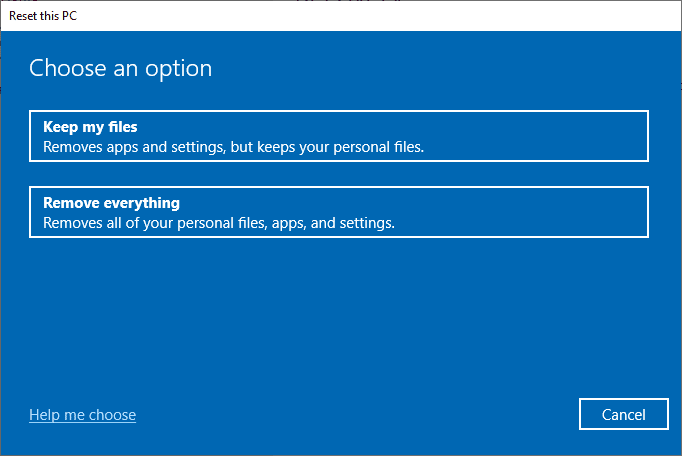
อ่านเพิ่มเติม : คำสั่งแก้ไขล้มเหลวด้วยรหัสข้อผิดพลาด 1 Python Egg Info
คำถามที่พบบ่อย (FAQ)
ไตรมาสที่ 1 DLL คืออะไร?
ตอบ Dynamic Link Library เป็นส่วนขยายสำหรับ DLL ทำหน้าที่เป็น ชุดของฟังก์ชันหรือคำสั่งสำหรับใช้โดยโปรแกรมอื่นๆ การบันทึกพื้นที่ดิสก์เป็นจุดประสงค์หลักของไฟล์ DLL สิ่งนี้เกิดขึ้นได้โดยการเข้าถึงข้อมูลและรหัสอย่างรวดเร็วซึ่งจำเป็นสำหรับบางแอพพลิเคชั่นในการทำงาน ทำให้คอมพิวเตอร์ทำงานได้อย่างรวดเร็วเนื่องจากโปรแกรมต่างๆ ใช้ DLL ซึ่งใช้ร่วมกันแทนที่จะเก็บไว้ในไฟล์
ไตรมาสที่ 2 AdbwinApi.dll ใช้ทำอะไร?
ตอบ AdbwinApi.dll เรียกอีกอย่างว่า NULL AdbwinApi.dll เชื่อมโยงกับ NULL ช่วยให้มั่นใจได้ว่าโปรแกรมต่างๆ ของ Windows ทำงานอย่างถูกต้อง AdbwinApi.dll เป็นส่วนประกอบสำคัญของคอมพิวเตอร์ หากไฟล์ AdbwinApi.dll หายไปจากคอมพิวเตอร์ จะส่งผลต่อประสิทธิภาพของคอมพิวเตอร์และประสิทธิภาพของซอฟต์แวร์ที่เกี่ยวข้อง
ไตรมาสที่ 3 เหตุใดคุณจึงได้รับข้อผิดพลาด DLL
ตอบ ไฟล์ DLL ส่วนใหญ่รวมอยู่ใน Windows โดยค่าเริ่มต้น ดังนั้น เมื่อคุณติดตั้งแอป ไฟล์อาจถือว่ามีไฟล์ที่จำเป็นทั้งหมดอยู่แล้ว หากไฟล์ DLL ใดเสียหายหรือหายไป ป๊อปอัปข้อผิดพลาดจะปรากฏขึ้น โดยส่วนใหญ่ ข้อผิดพลาด DLL เกิดขึ้นจากการ โจมตีของไวรัสหรือมัลแวร์ ในบางกรณี อาจเกิดขึ้นหากคุณนำออกโดยไม่ได้ตั้งใจ
ไตรมาสที่ 4 จะวางไฟล์ AdbwinApi.dll ไว้ที่ใด
ตอบ ในการแก้ไข AdbwinApi.dll หายไป Windows 10 ให้วางไฟล์ไว้ในแอปพลิเคชันหรือในโฟลเดอร์การติดตั้งเกม คุณยังสามารถ ใส่ AdbwinApi.dll ในไดเร็กทอรีระบบ Windows
ที่แนะนำ:
- วิธีดูโปรไฟล์ Instagram ส่วนตัว
- แก้ไขข้อผิดพลาดการพยายามเชื่อมต่อ L2TP ล้มเหลวใน Windows 10
- แก้ไขข้อผิดพลาดไวยากรณ์ Bash ใกล้ Token ที่ไม่คาดคิด
- แก้ไขข้อผิดพลาดรันไทม์ 429 ใน Windows 10
เราหวังว่าคู่มือนี้จะเป็นประโยชน์และคุณสามารถแก้ไข AdbwinApi.dll ว่าเป็นข้อผิดพลาดที่ขาดหายไป ในอุปกรณ์ของคุณ แจ้งให้เราทราบว่าวิธีใดได้ผลดีที่สุดสำหรับคุณ นอกจากนี้ หากคุณมีคำถาม/ข้อเสนอแนะใดๆ เกี่ยวกับบทความนี้ โปรดทิ้งคำถามไว้ในส่วนความคิดเห็น
